Um unsere Apps und Konfigurationen nutzen zu können, registrieren Sie sich bitte zuerst für ein ExpressVPN-Konto.
Dieses Tutorial führt Sie durch die Schritte, um ein VPN auf Ihrem Huawei Router mit dem L2TP-Protokoll einzurichten.
Gehen Sie zu
Ermittlung Ihrer ExpressVPN Kontodaten
Konfiguration Ihres Huawei Routers mit dem VPN
Verbindung mit einem anderen VPN-Server
Trennen der Verbindung vom VPN-Server
Ermittlung Ihrer ExpressVPN Kontodaten
Zu Beginn registrieren Sie sich in Ihrem ExpressVPN Konto.
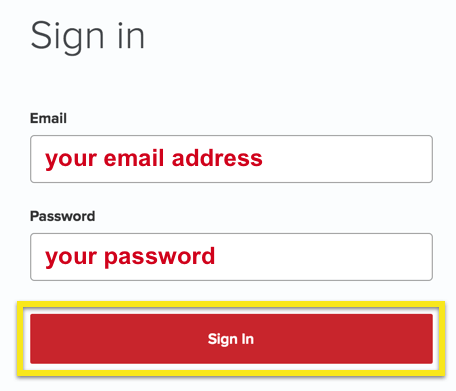
Haben Sie auf den Link in der Begrüßungsmail geklickt oder sich auf der Webseite angemeldet, klicken Sie auf Auf mehr Geräten einrichten.
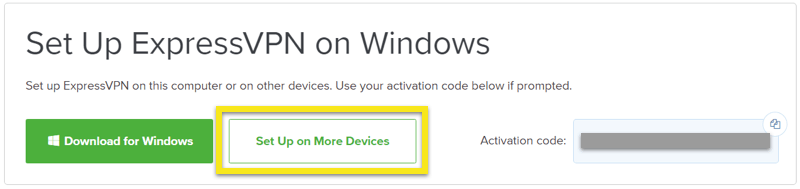
Klicken Sie auf Manuelle Konfiguration auf der linken Bildschirmseite und wählen Sie dann PPTP & L2TP/IPSec auf der rechten Seite. Es werden Ihr Benutzername, Passwort und eine Liste von Serveradressen weltweit angezeigt.
Bitte notieren Sie diese Angaben, da Sie sie später für die Konfiguration Ihres Huawei Routers benötigen.
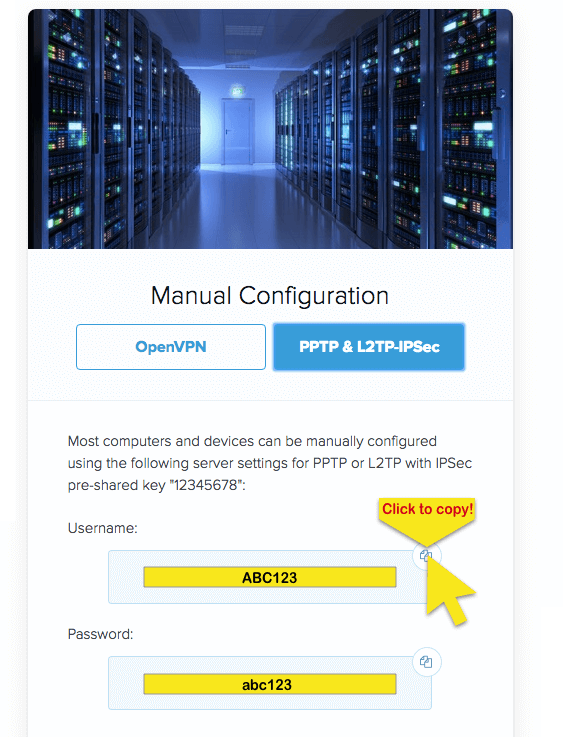
Sie benötigen Hilfe? Kontaktieren Sie das ExpressVPN Support Team für sofortige Hilfe.
Konfiguration Ihres Huawei Routers mit dem VPN
Greifen Sie auf das Bedienfeld Ihres Routers zu, indem Sie 192.168.0.1 oder 192.168.8.1 eingeben. Funktioniert das nicht, ermitteln Sie das Standard-Gateway Ihres Routers.
Melden Sie sich zum ersten Mal an, verwenden Sie die auf der Unterseite des Routers angegebenen Anmeldedaten.
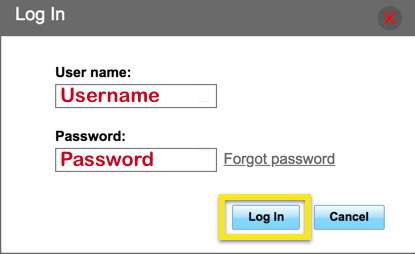
Klicken Sie auf Einstellungen > VPN.
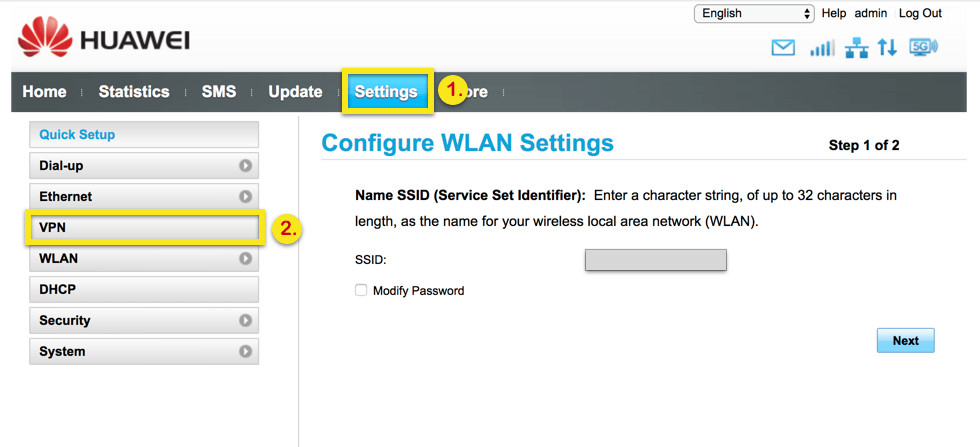
Geben Sie die folgenden Angaben an:
- Enable L2TP: Mit einem Häkchen versehen
- LNS address: Fügen Sie die oben gefundene ExpressVPN Adresse zur manuellen Konfiguration ein.
- Host Name: Ein Name Ihrer Wahl
- Tunnel password: 12345678
- Handshake interval(s): 60
- Username: Fügen Sie den oben gefundenen Benutzernamen zur manuellen Konfiguration ein.
- Password: Fügen Sie das oben gefundene Passwort zur manuellen Konfiguration ein.
- Authentication: Auto
Klicken Sie auf Bestätigen.
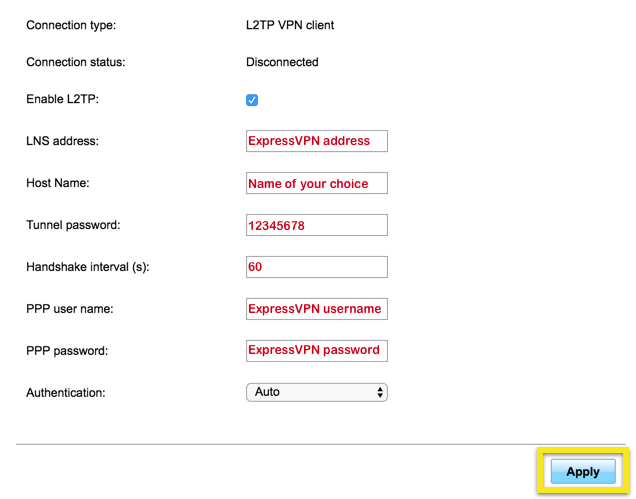
Wird die Meldung „Erfolg“ angezeigt, prüfen Sie Ihre IP-Adresse, um zu versichern, dass Sie über Ihren Router mit dem VPN verbunden sind.
Sie benötigen Hilfe? Kontaktieren Sie das ExpressVPN Support Team für sofortige Hilfe.
Verbindung mit einem anderen VPN-Server
Um sich mit einem anderen ExpressVPN Standort zu verbinden, ändern Sie die VPN-Serveradresse neben LNS address und klicken Sie auf Bestätigen.
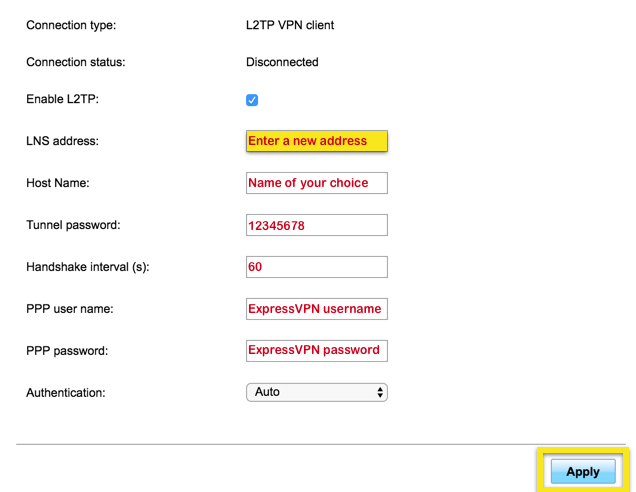
Wird die Meldung „Erfolg“ angezeigt, prüfen Sie Ihre IP-Adresse, um zu versichern, dass Sie über Ihren Router mit dem VPN verbunden sind.
Sie benötigen Hilfe? Kontaktieren Sie das ExpressVPN Support Team für sofortige Hilfe.
Trennen der Verbindung vom VPN-Server
Zum Trennen der Verbindung mit dem VPN-Server, entfernen Sie das Häkchen bei Enable L2TP und klicken Sie auf Bestätigen.
Sie benötigen Hilfe? Kontaktieren Sie das ExpressVPN Support Team für sofortige Hilfe.